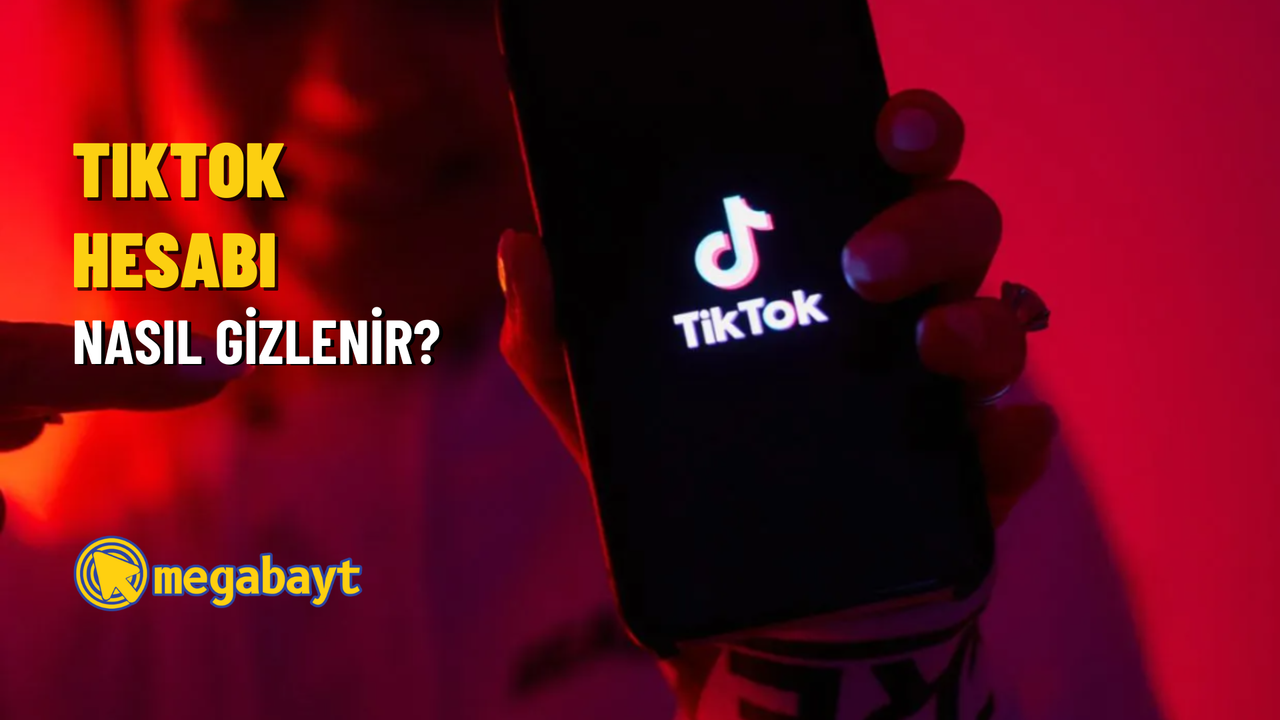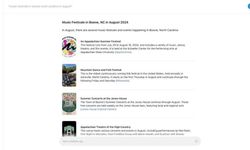İnsanlar sosyal medya hesaplarını kullanırken, paylaştıkları gönderilerin sadece takipçileri tarafından görüntülenmesini isteyebilirler. Bu nedenden ötürü sosyal medya hesaplarını gizlemeyi tercih ederler. Hesaplarını gizledikleri zaman paylaşılan gönderiler, beğeniler ve takip listesi gibi hesap bilgiler sadece hesap sahibi tarafından onaylanan kullanıcılar tarafından görülür. Hesap gizleme özelliği, TikTok sosyal medya uygulamasında da bulunmaktadır.
TikTok’ta bir hesabınız var ise bu hesabı dilerseniz gizli veya herkese açık bir hesap yapabilirsiniz. Bu seçim hesabın sahibinin kişisel tercihlerine kalmıştır ve dilediği zaman yapılan işlemi tekrar geri alabilir. Kullanıcılar paylaştıkları içerikleri herkes tarafından görülmesi isterlerse, hesaplarını gizlemeyi tercih etmezler. Ancak TikTok’ta paylaştıkları videoları ve canlı yayınları sadece takipçileri tarafından görülmesini isteyen kullanıcılar, hesaplarını gizleyebilirler. Siz de TikTok hesabınızı gizlemek istiyorsanız, haberimizin detaylarına göz atabilirsiniz.
TikTok hesap gizleme nasıl yapılır?
Mobil
- TikTok uygulamanızı başlatın.
- Ana sayfanın sağ alt köşesinde bulunan profil simgesine dokunun.
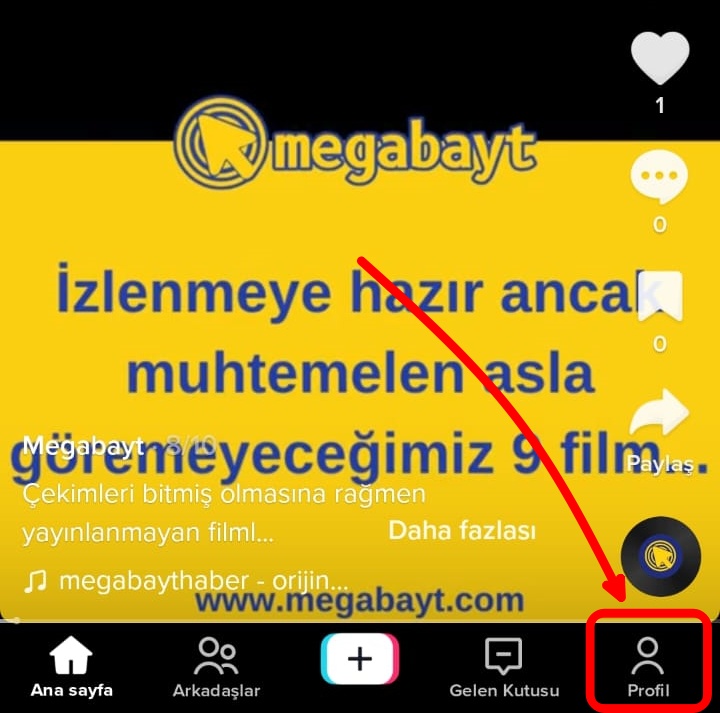
- Sağ üst köşede bulunan üç çizgiye dokunun.
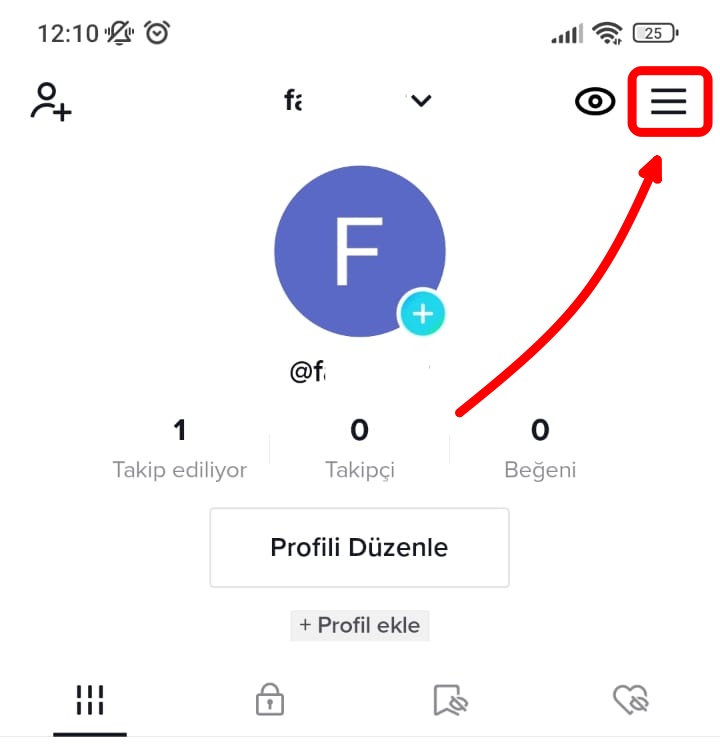
- Açılan pencerede “Ayarlar ve gizlilik” seçeneğine dokunun.
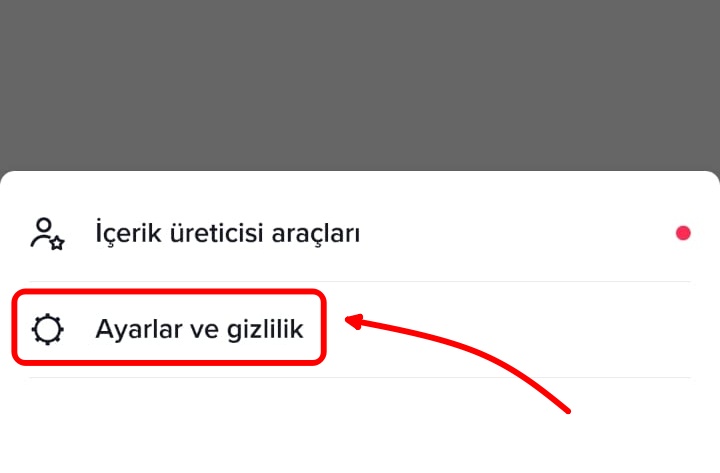
- “Gizlilik” seçeneğine dokunun.
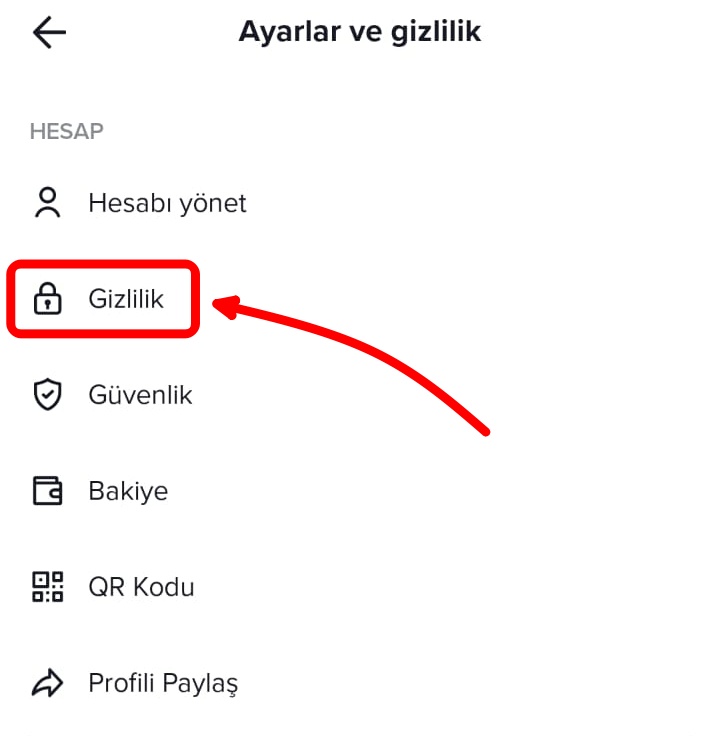
- “Özel hesap” bölümünün sağ tarafında bulunan anahtarı açık konuma getirin.
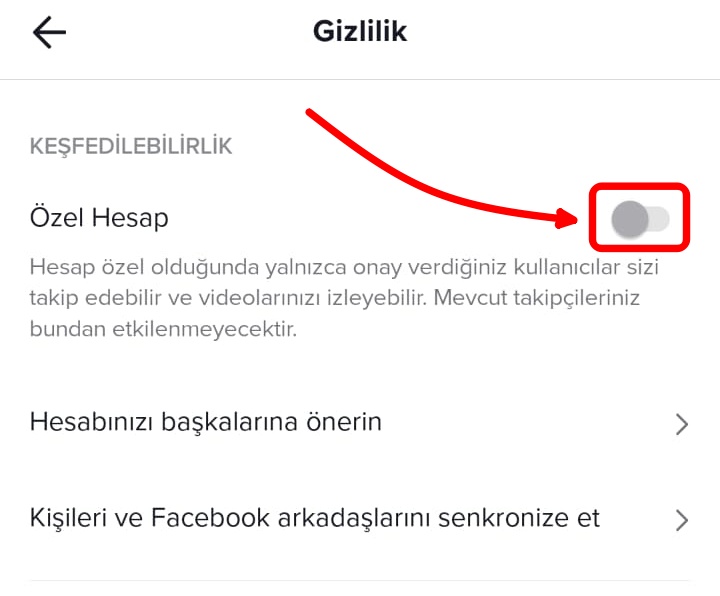
- Hesabınız gizlenecektir.
Bilgisayar
- TikTok ana sayfasını ziyaret edin.
- Sağ üst tarafta bulunan profil resminize tıklayın.
- Açılan pencerede “Ayarlar” seçeneğine tıklayın.
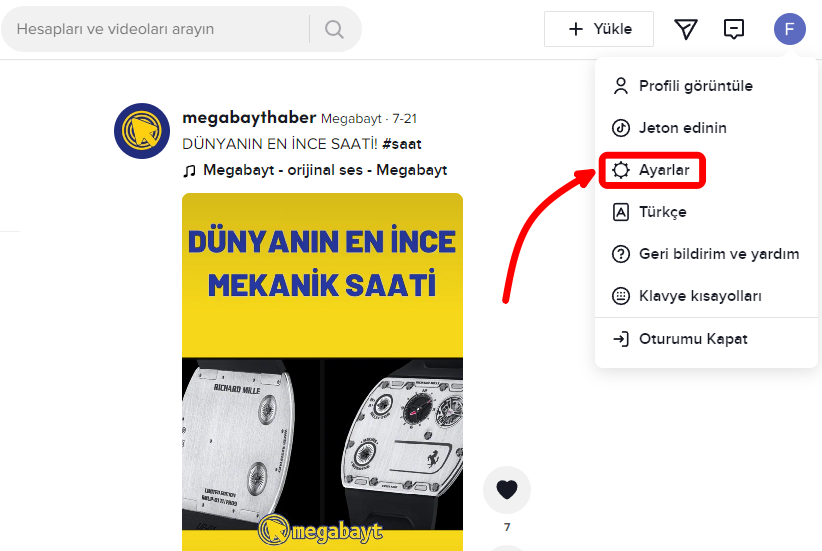
- Gizlilik bölümünde bulunan “Özel hesap” anahtarını açık konuma getirin.
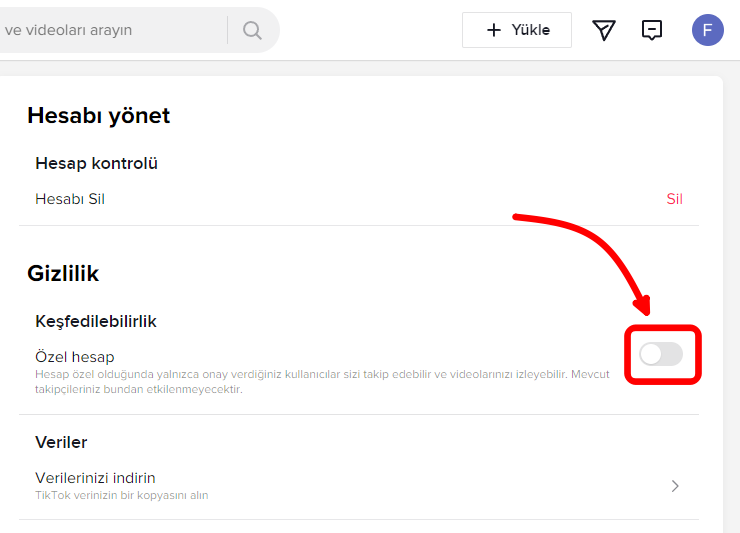
- Hesabınız gizlenecektir.
TikTok hesabınızı gizlerseniz ne olur?
- Hesabınızı gizlerseniz sadece sizin onayladığınız kullanıcılar sizi takip edebilir.
- Videolarınızı, canlı yayınlarınızı, biyografinizi, beğenilerinizi, takip ve takipçi listelerinizi sadece sizin onayladığınız kullanıcılar görebilir. Takipçiniz olmayan hesaplar belirtilen bilgileri göremezler.
- Gizli hesabınız ile paylaştığınız videolara düet yapmaz, ekleme ve indirme yapamazlar.
TikTok’ta özel hesap keşfete düşer mi?
Hesabınız gizliye aldıysanız, paylaştığınız videoları sadece takipçileriniz görebilir. Bu nedenden ötürü gizli hesabınız ile yapacağınız paylaşımlar keşfete düşmezler.
TikTok video gizleme nasıl yapılır?
Bir videoyu iki farklı şekilde gizleyebilirsiniz. Birinci yöntem videoyu paylaşmadan yapılan gizlilik ayarlarıdır. Diğer yöntem ise videoyu paylaştıktan sonra yapılan gizlilik ayarıdır. Video paylaşılırken yapılan gizlilik ayarı ile başlayalım.
- TikTok uygulamanızı başlatın.
- Video oluşturma alanına gelin ve paylaşmak istediğiniz videoyu çekin.
- Video ön izlemesinde bulunan “Gizlilik ayarları” simgesine dokunun.
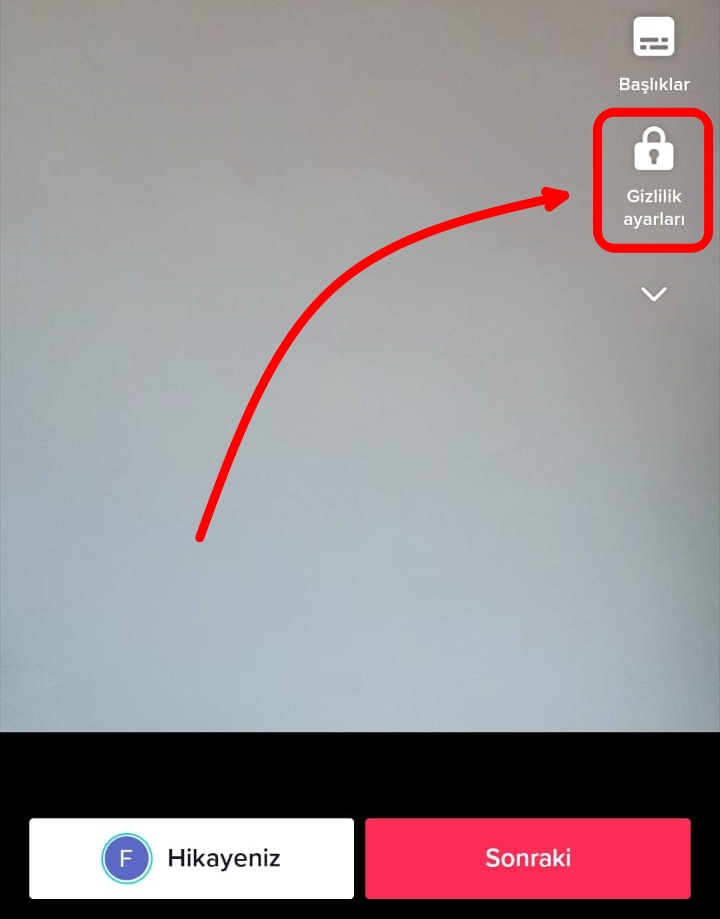
- Açılan pencerede gizlilik ayarlarını düzenleyin. Arkadaşlar seçeneğini seçerseniz, videonuzu sadece takip ettiğiniz takipçiler izleyebilirler. Sadece ben seçeneğinde ise paylaşılan video sadece sizin tarafınızdan görüntülene bilir.
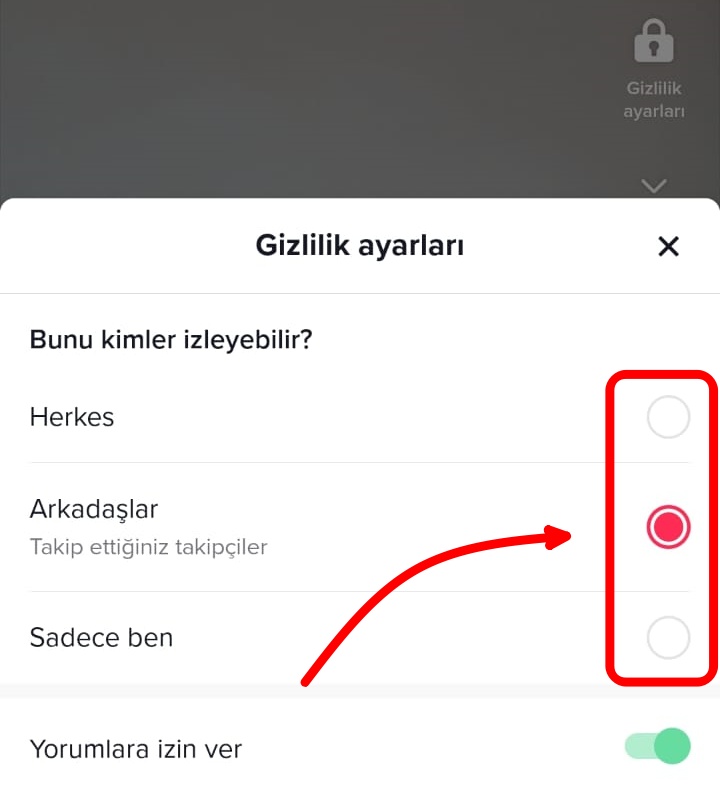
Bir videoyu paylaştıktan sonra gizlemek için aşağıdaki adımları takip edin;
- Gizlilik ayarlarını değiştirmek istediğiniz videoya gelin.
- Paylaşımın sağ alt tarafında bulunan üç noktaya dokunun.
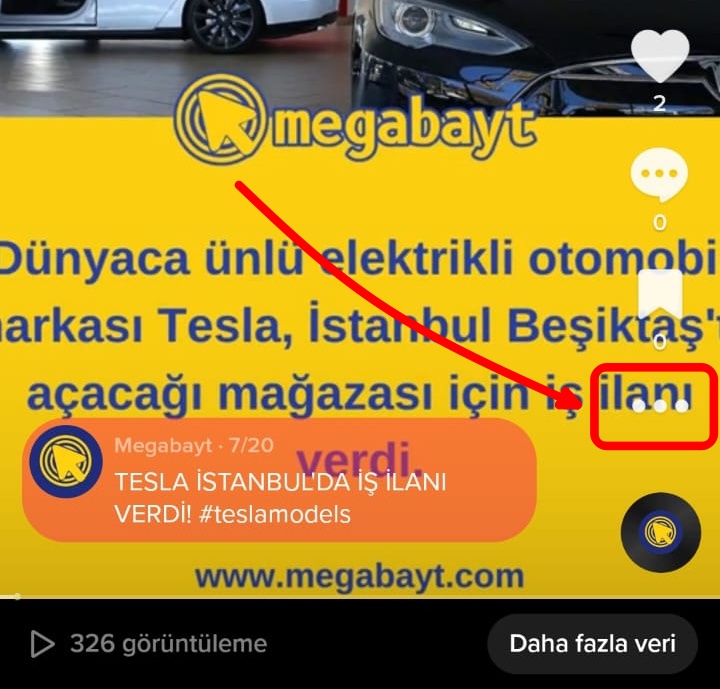
- Açılan pencerede “Gizlilik ayarları” seçeneğine dokunun.
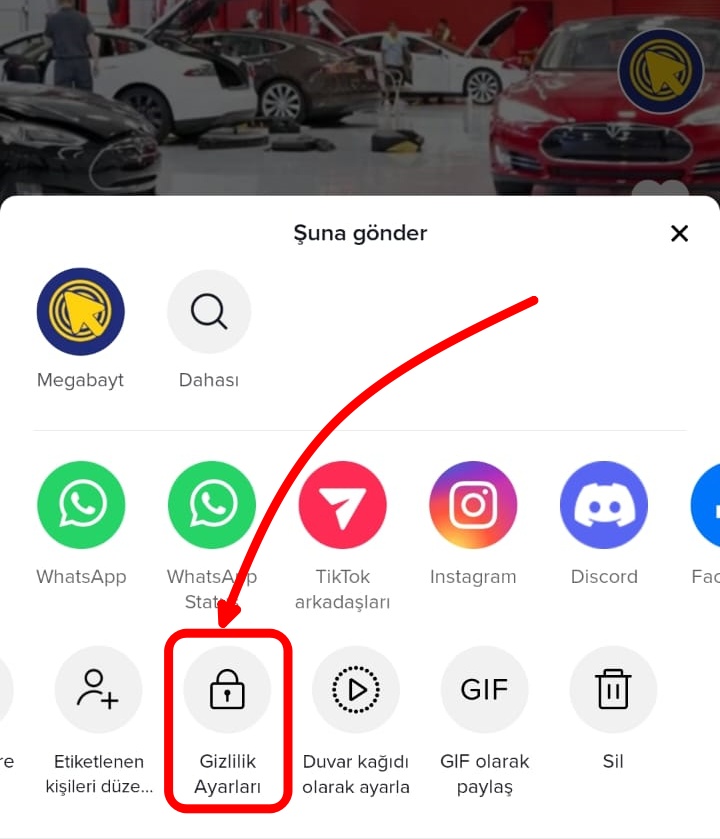
- “Bu videoyu kimler izleyebilir” bölümüne dokunun.
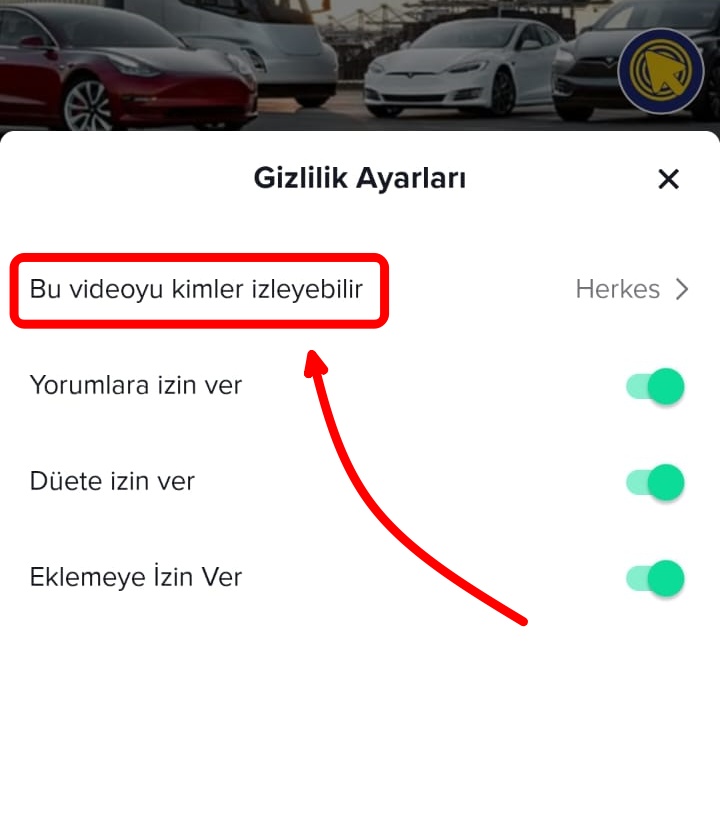
- Seçmek istediğiniz gizlilik ayarını seçin.
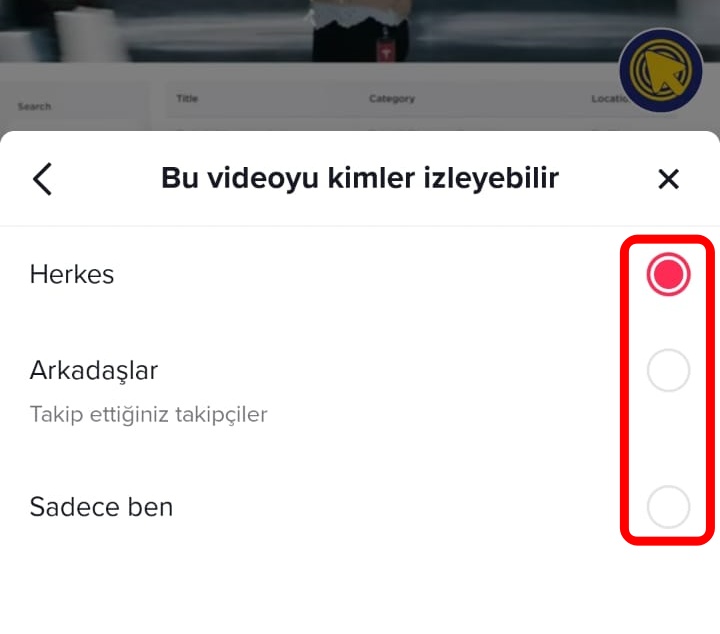
TikTok hesap gizleme nasıl kaldırılır?
Mobil
- TikTok uygulamanızı başlatın.
- Ana sayfanın sağ alt köşesinde bulunan profil simgesine dokunun.
- Sağ üst köşede bulunan üç çizgiye dokunun.
- Açılan pencerede “Ayarlar ve gizlilik” seçeneğine dokunun.
- “Gizlilik” seçeneğine dokunun.
- “Özel hesap” bölümünün sağ tarafında bulunan anahtarı kapalı konuma getirin.
- Hesabınız herkese açık olacaktır.
Bilgisayar
- TikTok ana sayfasını ziyaret edin.
- Sağ üst tarafta bulunan profil resminize tıklayın.
- Açılan pencerede “Ayarlar” seçeneğine tıklayın.
- Gizlilik bölümünde bulunan “Özel hesap” anahtarını kapalı konuma getirin.
- Hesabınız herkese açık olacaktır.